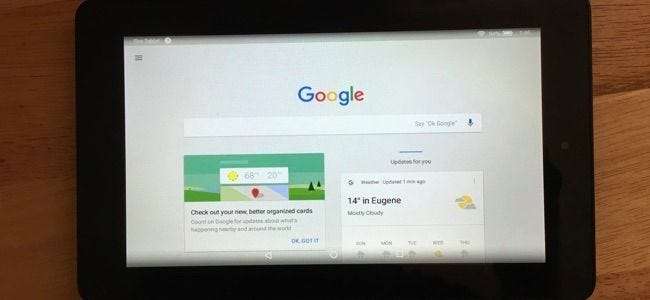
Amazonin Appstore-palvelussa on muutama iso nimi -sovellus, mukaan lukien Microsoftin. Mutta Google ei ole asettanut omia sovelluksiaan Amazon Appstoreen. Voit silti käyttää Googlen palveluja muilla tavoilla - tai jopa käyttää Googlen todellisia Android-sovelluksia Fire-tablet-laitteellasi.
Fire OS perustuu Googlen Androidiin - se on Androidin "haarautunut" versio, joka on Amazonin hallinnassa Googlen sijaan - eikä Google pidä siitä tai halua kannustaa sitä. Googlen sovellusten puute on yksi Amazonin sovelluskaupan huomattavimmista ongelmista.
Gmail, Google-kalenteri ja Google-yhteystiedot
Amazonin Fire Tablet mainostaa yhteensopivuutta Gmailin kanssa. Et löydä Gmail-sovellusta saatavana Amazonin Appstoresta, mutta voit silti käyttää sähköpostitiliäsi tablet-laitteella.
Voit tehdä tämän avaamalla sähköpostisovelluskuvakkeen aloitusnäytössä. Se avautuu oletusarvoisesti Lisää tili -ruudulle - kirjoita sähköpostiosoitteesi ja napauta Seuraava. (Jos olet jo lisännyt tilin, napauta Sähköposti-sovelluksen vasemmassa yläkulmassa olevaa valikkopainiketta ja napauta Lisää tili lisätäksesi uuden.)
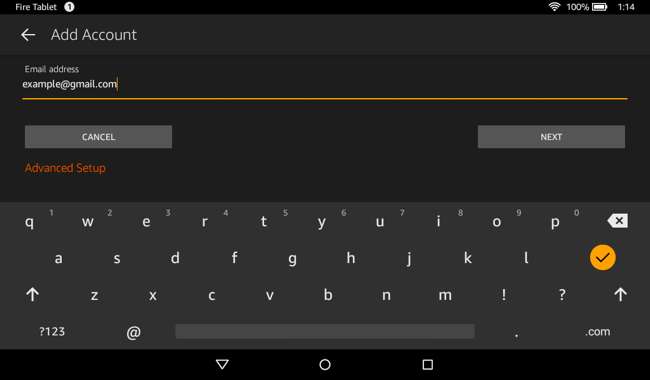
Sinua pyydetään kirjautumaan sisään ja antamaan Amazonille pääsy Gmail-tilillesi, Google-kalenterisi kalentereihisi ja yhteystietoihisi.
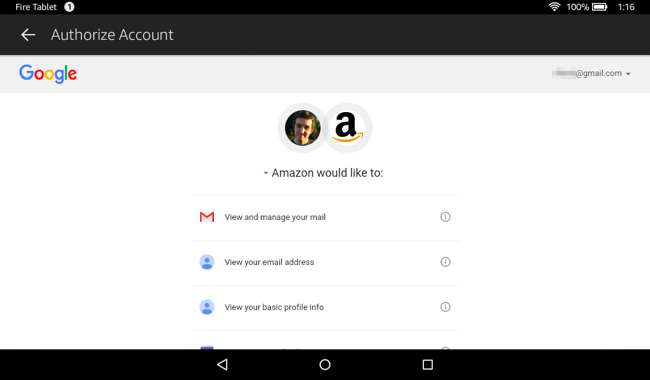
Mukana toimitettu Sähköposti-sovellus antaa sinun nyt käyttää Gmail-sähköpostitiliäsi, Kalenteri-sovellus näyttää Google-kalenterit ja Yhteystiedot-sovellus näyttää yhteystiedot, jotka olet liittänyt Google-tiliisi.
Verkkosovellukset Amazon Appstoresta
Amazonin Appstore sisältää joitain Google-sovelluksia - sellaisia. Avaa Amazonin Appstore-sovellus ja etsi hakusanoilla Gmail, YouTube, Google Maps, Google Calendar ja muut Google-palvelut. Näet asennettavat "kirjanmerkit", jotka "tarjoavat suoran linkin mobiililaitteille optimoituun verkkosivustoon". Nämä ovat itse asiassa vain Googlen sovellusten verkkoversioita.
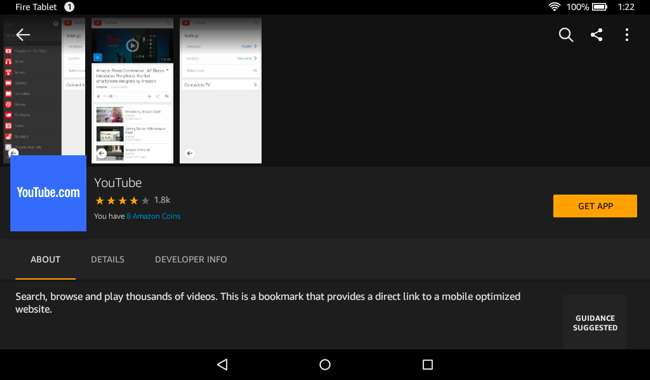
Vaikka nämä sovellukset eivät ole aivan yhtä houkuttelevia kuin Googlen tyypilliset Android-sovellukset, ne toimivat melko hyvin katsellessasi muutamia YouTube-videoita tai tönäisi Google Mapsissa. Asenna sovellukset, ja nämä verkkosovellukset saavat omat kuvakkeet aloitusnäyttöön. Tämä on suuri etu verrattuna yksinkertaisesti näiden verkkosivustojen lataamiseen Silk-verkkoselaimeen.
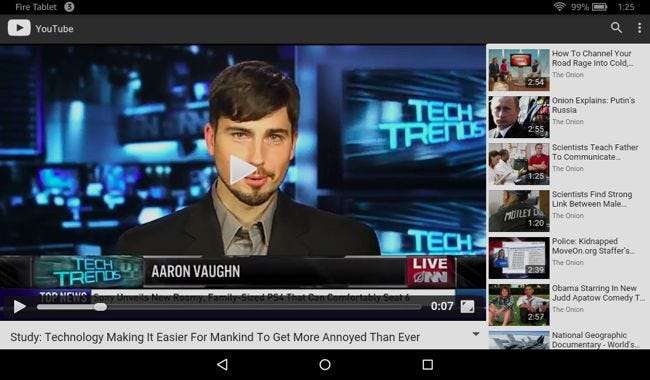
Appstorella voi olla myös kolmansien osapuolten epävirallisia sovelluksia, joilla pääset käyttämään palveluita, kuten YouTubea ja muita Googlen palveluita. Kuten kolmannelle osapuolelle saatavilla olevat sovellukset Windows 10 , jossa Google ei myöskään tarjoa sovelluksia, nämä sovellukset ovat sekalaukku ja jotkut toimivat paremmin kuin toiset. Ole varovainen, ennen kuin käytät rahaa sovellukseen, joka saattaa toimia hyvin tai ei.
Normaalit verkkosovellukset
Voit myös avata Fire-tablet-laitteen mukana toimitetun ”Silk Browser” -sovelluksen, siirtyä osoitteeseen Google.com ja käyttää näiden palvelujen verkkopohjaisia versioita.
Helpottaaksesi tulevaisuutta, voit napauttaa kirjanmerkkikuvaketta osoiterivillä ja lisätä kirjanmerkkeihin Googlen eri palvelut, jotta pääset nopeasti eteenpäin. Avaa vain Silkkiselain-sovellus, napauta Kirjanmerkit ja napauta verkkosivustoa, johon haluat siirtyä. Silkkiselain ei voi Lisää aloitusnäytön kuvakkeet verkkosivustoille , joten sinun on ensin siirryttävä selaimeen.
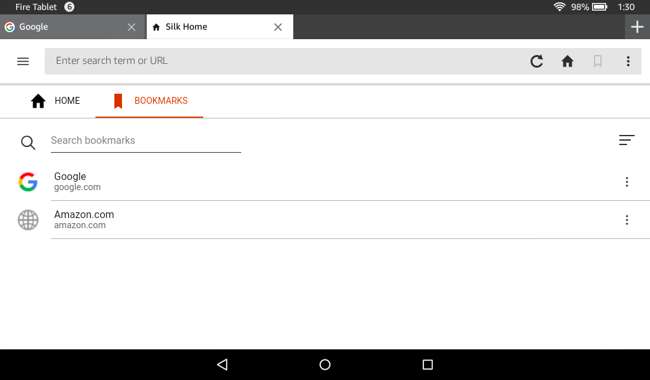
Vaihda Silk Browser -hakukone Googleen
Silkkiselain-sovellus käyttää oletusarvoisesti Microsoftin Bing-hakukonetta verkkohakuun. Voit saada sen käyttämään Googlea sen sijaan.
Voit tehdä sen napauttamalla valikkopainiketta Silkkiselaimen vasemmassa yläkulmassa, napauttamalla Asetukset, napauttamalla Hakukone ja valitsemalla Google. Voit myös valita Yahoo, jos haluat. Nämä ovat vain kolme vaihtoehtoa.
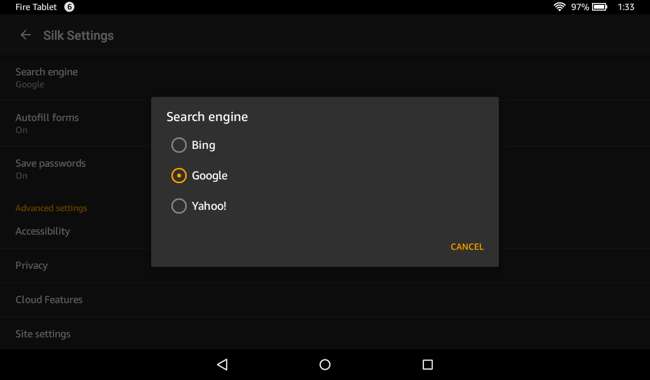
Hanki Google Play Kauppa ja Googlen sovellukset Fire Tablet -laitteellesi
LIITTYVÄT: Google Play -kaupan asentaminen Amazon Fire -tablettiin tai Fire HD 8: een
Amazonin Fire-käyttöjärjestelmän avulla voit ladata sovelluksia Amazon Appstoren ulkopuolelta. Tämä tarkoittaa, että on mahdollista asentaa Googlen sovelluksia. Monet näistä sovelluksista ovat kuitenkin riippuvaisia Google Play -palveluista, eivätkä ne toimi kunnolla ilman sitä.
Sen sijaan, että yrität asentaa Googlen sovelluksia yksitellen, voit asentaa koko Google Play -kaupan ja tukipaketit, kuten Google Play -palvelut. Kun olet tehnyt, voit avata Play-kaupan Fire-tablet-laitteellasi ja asentaa Android-sovelluksia sieltä. Voit valita Amazonin Google Storen App Storesta. Tämä antaa sinulle pääsyn kaikkiin Play Kaupan Android-sovelluksiin, mukaan lukien Googlen oma Gmail, YouTube, Google Maps, Google Kalenteri, Hangouts ja kaikki muut Play Kaupassa saatavilla olevat sovellukset.
Amazon tai Google ei tue virallisesti tätä, mutta se on mahdollista asenna Google Play Kauppa Fire-tablet-laitteellesi.

Vaikka Google ei ole vielä asettanut omia sovelluksiaan Fire OS -käyttöjärjestelmään, sinulla voi silti olla hyvä kokemus Googlen palveluista Fire-tabletilla. Voit käyttää Gmailiasi ja katsella videoita YouTubessa ilman hakkerointia, ja sinulla on hieno kokemus.
Jos haluat enemmän Googlen sovelluksia - tai vain muita Android-sovelluksia -, kannattaa ehkä asentaa Google Play Kauppa. Tämän jälkeen sinulla on oltava sama kokemus Googlen sovelluksista kuin tavallisella Android-tabletilla.







